Grâce au service WhatsApp Web, il est désormais possible de synchroniser tous ses messages sur un ordinateur. Bien que très pratique, ce dispositif rencontre parfois quelques dysfonctionnements comme par exemple des problèmes de connexion ou un QR code invalide. Quel que soit le type de problème rencontré, notre guide vous aider à le résoudre.
Régler les problèmes courants rencontrés sur WhatsApp Web
Tout d’abord, il faut savoir que le service WhatsApp Web fonctionne uniquement avec un certain type de navigateur web. Seuls les logiciels Chrome, Safari Edge, Firefox ou Opera sont compatibles avec le client web de WhatsApp.
Il faudra donc vous assurer que votre ordinateur dispose d’un logiciel de navigation vous permettant de synchroniser votre messagerie. Si vous utilisez un autre type d’outil comme par exemple Internet Explorer, vous n’aurez pas d’autres choix que de changer de navigateur web.
Les problèmes de connexion avec son compte WhatsApp peut également être venir d’une version trop ancienne de votre navigateur web et ce même si vous utilisez un logiciel compatible. Voici la procédure à suivre pour vérifier que vous disposez de la dernière version de Chrome.
- Ouvrez votre navigateur web Google Chrome
- Cliquez sur le bouton Menu en haut à droite (3 points superposés)
- Cliquez sur Paramètres
- Sélectionnez la rubrique A propos de Chrome dans la colonne de gauche
- La navigateur web vous proposera de télécharger la dernière mise à jour
Problèmes de connexion web
Pour envoyer ou recevoir des messages depuis un PC ou un Mac, il faut absolument que votre ordinateur tout comme votre smartphone soit connectés à internet. Vérifiez que les deux appareils disposent d’une connexion stable et rapide.
En cas de problèmes, il vous faudra réactiver la connexion internet de votre smartphone Android. Pour cela, il faudra ouvrir le volet de notifications et de cliquer sur l’icône données de mobile. Mais attention cela ne suffit pas toujours.
- Ouvrez les paramètres de votre smartphone
- Cliquez sur la rubrique Connexions
- Puis ensuite sur Plus de réseaux
- Sélectionnez le menu Réseaux mobiles
- Cliquez sur le bouton Données mobiles
Le code QR de WhatsApp web ne s’affiche pas
Maintenant que vos deux appareils sont connectés à internet, vous allez pouvoir tenter de vous connecter à WhatsApp Web en suivant les conseils donnés dans le lien ci-contre. Attention, il arrive parfois qu’en se connectant sur le site https://web.whatsapp.com/ avec le navigateur Chrome, ce dernier refuse d’afficher le QR code de connexion.
Ce type de problème peut être lié à la présence d’une extension installée sur votre ordinateur. Avant de commencer un long processus d’investigation, pensez à ouvrir une nouvelle fenêtre en mode navigation privée puis essayer d’accéder au site de WhatsApp Web. Vous pouvez également consulter cette page: pourquoi Whatsapp ne fonctionne pas.
Si le code QR s’affiche correctement alors c’est que le problème vient de l’une de vos extensions. A vous ensuite de trouver celle qui pose problème en les désactivant l’une après l’autre. A noter que lorsque vous fermez une fenêtre de navigation privée, votre session avec WhatsApp Web se déconnecte automatiquement.
Si pour une raison ou une autre, le code QR refuse de s’afficher, il vous faudra alors vérifier qu’aucun programme externe n’empêche votre ordinateur d’exécuter les scripts de WhatsApp. Vérifiez la configuration de votre Firewall. Cet équipement de sécurité peut empêcher le bon fonctionnement du service de messagerie de WhatsApp.
Mon smartphone n’arrive pas à lire le QR Code
Certains utilisateurs se plaignent de ne pas réussir à scanner le QR Code de WhatsApp avec leur smartphone. Si vous vous trouvez dans cette situation, sachez qu’il existe différentes pour corriger ce problème.
Dans un premier temps, commencez à augmenter la luminosité de l’écran de votre ordinateur. Pensez également à agrandir la taille du QR Code en appuyant sur la touche Control et la touche + pour faire un zoom sur la page web.

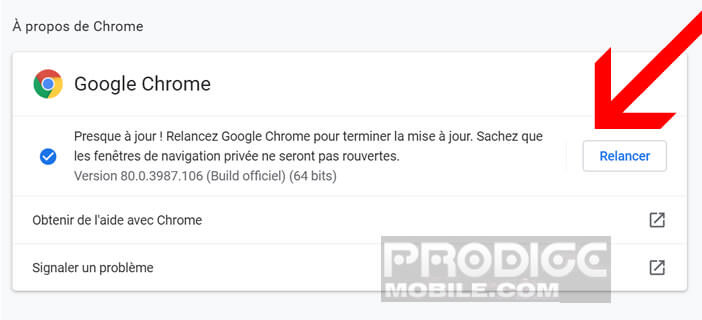
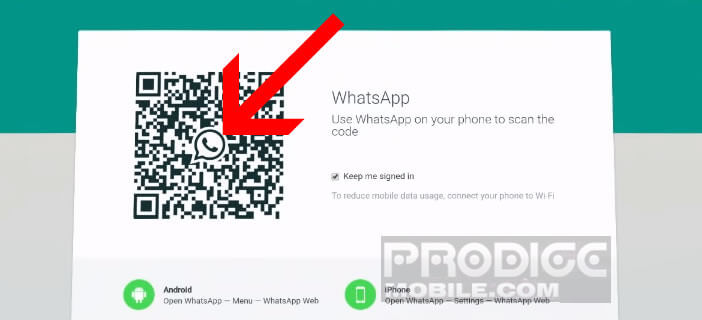
29 commentaires
Salut, il n’est pas terminé ton article et c’est justement le dernier paragraphe qui m’intéresse, celui où tu donnes des solutions dans le cas où le QR code peut être scanné mais ça ne produit aucun résultat.
Merci bisous
Damien
Bonjour Damien,
Vérifie que ton téléphone et ton ordinateur sont connecté au même routeur Wi-Fi. A noter que si tu utilises ton smartphone comme point d’accès internet, ça risque de ne pas fonctionner. C’est d’ailleurs l’une des raisons principales empêchant le scan du QR code.
Bonsoir,
Je ne parviens plus à me connecter on mon compte WhatsApp via WhatsApp web. Le site ne s’ouvre plus. Il tourne sans cesse pourtant je n’avais pas ce problème y’a quelques jours. J’utilise un téléphone sous Android pour la version web de ce WhatsApp. Svp besoin de votre aide. Merci
Bonjour Lidvine,
Je te conseille de déconnecter puis essayer de reconnecter ton smartphone à WhatsApp Web. Pour cela, il faut ouvrir l’application WhatsApp puis de cliquer sur le bouton menu. Tu sélectionnes l’option WhatsApp Web puis tu cliques sur l’option déconnexion de tous les appareils. N’oublie pas de valider la déconnexion.
Bonjour, mon père a un vieux téléphone portable qui n’est pas un smartphone. Il vient de s’acheter un iPad. Ais-je un moyen de lui faire fonctionner WhatsApp sur son iPad ?
Bonjour Gat,
Il n’y a malheureusement aucun moyen de faire fonctionner WhatsApp sur une tablette sans un smartphone à proximité. A moins que la tablette soit compatible 4G. Dans ces cas-là , il te faudra glisser un puce SIM dans la tablette et la configurer comme si c’était un smartphone.
Sinon, il existe d’autres applications de messagerie. Tu as par exemple Facebook Messenger. Tu peux l’installer sur l’iPad (même sans SIM) et organiser des visioconférences avec ton papa.
Merci beaucoup Jimmy pour ta réponse aussi rapide. Bonne soirée !
Bonjour Gat,
Ok pas de problème. Si j’ai pu t’aider alors je suis content. J’ai oublié de te dire que WhatsApp teste actuellement une version de sa messagerie utilisable sur plusieurs appareils simultanément. Je ne sais pas si ça pourrait être utile à ton père sachant qu’il n’a pas de smartphone.
Un grand merci de cet article et qui m’a aidé à résoudre mon problème.
J’ai bien pu ouvrir une nouvelle fenêtre en mode navigation privée pour accéder au site de WhatsApp Web.
Bonjour Kristian,
J’avoue que WhatsApp Web m’a fortement déçu. Cette version est vraiment limitée au niveau des fonctionnalités et puis le téléphone doit toujours se trouver à porter de l’ordinateur. C’est plutôt frustrant de ne pas pouvoir l’utiliser quand on a oublié son smartphone à la maison. Sinon un grand merci à l’auteur de cet article. Les explications sont vraiment très claires.
Bonjour
Il m’est impossible de me connecter sur WhatsApp web. On me demande de connecter un appareil mais quand je clique sur, je vois encore déverrouiller pour connecter un appareil.
Que dois-je faire ?
Pareil pour moi. Je l’utilisais depuis un an sans soucis. Puis d’un coup ça n’a plus fonctionné. L’appli mobile ne me propose plus WhatsApp web… et je ne sais pas ce qu’est le code pour déverrouiller.
Bonjour Laetitia
Si je comprends bien le code QR ne s’affiche pas correctement. Ce phénomène peut être provoqué par un navigateur web trop ancien (version obsolète) ou par un bloqueur de publicité de type Adblock Plus. Tu as peut-être mis accidentellement sur liste noire le site de WhatsApp web. Vérifie également que tu n’as pas désactivé les images de ton navigateur.
Bonjour,
Même problème que le premier, je scanne le QR code sur WhatsApp web avec mon téléphone et rien ne se passe. J’ai un HUAWEI P30 pro.
J’ai bien essayé la luminosité, taille, même connexion internet fluide et avec plusieurs ordinateurs
Cela avait marché avec mon ancien téléphone mais depuis impossible d’y arriver à nouveau.
Bonjour Jolan,
Je te conseille d’attendre un peu et de réessayer un plus tard. Je sais que depuis la grosse panne Facebook touchant également WhatsApp et Instagram plein de trucs déconnent. Personnellement j’ai trouvé une astuce pour valider le QR Code. Je place le capteur photo devant le code à scanner puis j’appuie deux fois sur l’écran comme si je cliquais sur un bouton invisible. Et curieusement ça fonctionne.
I existe aussi un nouveau système en bêta pour utiliser un compte WhatsApp sur plusieurs appariels. Ce mode multi-appareils de WhatsApp permettant de connecter jusqu’à 4 appareils a été déployé à la fin du mois de juillet. Le gros avantage de ce système ce que tu peux dialoguer avec tes proches sur la version Desktop, Web ou Portal de WhatsApp même quand le téléphone est éteint ou hors-connexion.
Bonjour,
J’ai installé WhatsApp sur mon PC mais les icones figurant un téléphone ou une caméra ne s’affichent pas, donc je ne peux pas utiliser WhatsApp depuis mon PC. Je suis sous Windows 7.
Merci de votre réponse
Bonjour Georges,
Jusqu’au début 2021, seuls les échanges écrits étaient possibles sur WhatsApp pour PC. Il faut donc vérifier si l’application WhatsApp installée sur votre ordinateur est bien à jour. Il faut également autoriser sur Windows l’accès à la caméra et au micro.
Ouvre ensuite la discussion de ton choix. Tu devrais voir apparaître l’icône d’appel vocal et d’appel vidéo dans le coin supérieur droit de la fenêtre. Par contre les appels de groupe ne sont toujours pas disponibles sur ordinateur. Il faudra encore patienter.
Bonjour,
Je n’arrive pas à connecter sur WhatsApp web depuis mon AIO alors que j’arrive à le faire sur d’autre pc sans problème avec le même téléphone.
Merci de m’aider à résoudre ce problème.
Bonjour Redouane,
Pourrais-tu nous en dire plus sur ton ordinateur (version de Windows installée sur l’appareil) ? Peux-tu nous dire quelle méthode tu utilises pour te connecter à WhatsApp ? Tu utilises la version web accessible depuis le navigateur (WhatsApp web) ou l’application téléchargeable (WhatsApp Desktop).
Essaye les deux méthodes.
Bonjour à tous. Bonjour Jimmy et bravo pour ce que tu fais.
Stp, j’ai aussi le même souci que certains ici.
Je n’arrive plus à connecter mon WhatsApp à mon WhatsApp web depuis quelques temps. Impossible. J’ai tout fait. Quand je scan le QR code, j’ai éternellement la même phrase qui reviens en bas de l’espace de scan : ‘Veuillez scanner le code à nouveau’. J’ai dû réessayer près d’une centaine de fois, à divers moments, depuis plusieurs jours. J’en suis au même point.
Je précise que j’ai essayé le WhatsApp web sur Android et sur pc via Chrome (parfaitement à jour). J’ai en vain fait des recherches, et suivant les conseils, effacer le cache de chrome, mettre à jour WhatsApp, zoomer et augmenter la luminosité. Rien.
Merci de m’aider à résoudre ce mystère.
Depuis la dernière mise à jour de WhatsApp Web, la synchronisation d’une partie de mes conversations (toujours la même) ne se fait pas : « cela pourrait prendre du temps »… et plus rien ne se passe. Quelqu’un connait la cause du problème ?… En vous remerciant pour votre aide !
Bonjour Pascal
Il faudrait vraiment que WhatsApp fasse un effort sur son système de sauvegarde. Le processus est un véritable cauchemar notamment avec Google Drive. Pour commencer il te faut te mettre sur l’application et non sur WhatsApp Web. Il faut ensuite absolument vérifier que tu disposes d’assez d’espace libre sur iCloud. Sinon la sauvegarde va se bloquer. Personnellement j’essaye de faire régulièrement le ménage dans mes discussions. Ca me permet de récupérer un peu d’espace mémoire et les sauvegardes s’effectuent plus rapidement.
Bonjour, j’essaie d’installer WhatsApp web sur mon pc et j’ai ce message : « Impossible de connecter l’appareil, veuillez réessayer plus tard » quand je scanne le QR code avec mon téléphone. J’ai réessayé plusieurs fois, c’est toujours pareil. Merci d’avance pour votre aide !
Bonjour Barbara
Commence par redémarrer ton téléphone et ton ordinateur. Ne me demande pas pourquoi mais cette simple opération permet de régler bien des problèmes. Si ça ne fonctionne toujours pas, actives et désactives le mode avion sur ton smartphone. Ouvres ensuite les paramètres d’Android, clique sur Réseau et internet et assures-toi que les données mobiles soient bien activées. Penses aussi à mettre à jour WhatsApp.
Bonjour, je n’ai jamais eu de problème avec WhatsApp sur mon PC, jusqu’au jour où j’ai voulu installer la mise à jour, et tout a disparu. J’ai essayé de réinstaller le programme sans succès, lorsque je l’ouvre une page vierge apparaît.
Merci pour votre aide.
Mon problème s’est résolu tout seul, je suis retourné au travail, j’ai terminé la connexion au vpn en mettant mes identifiants, et les messages sont apparus. Je suis passé par le modem de mon smartphone, ça marchait toujours, et à la maison, j’ai basculé sur le wifi domestique et ça marchait encore.
Bonjour,
j’ai un soucis avec WhatsApp sur mon ordinateur que je n’avais pas avant alors mon soucis est que j’ai réinstaller l’application WhatsApp sur mon ordi (qui est parfaitement à jour sur toutes MAJ) mais lorsque je scan le QR code de mon téléphone à mon ordi premièrement cela mettais un téléchargement qui durais une éternité pour à la fin me dire de cela n’a pas fonctionner alors j’ai temps réessayer mais maintenant lorsque je scan le QR code cela me dit impossible de connecter de nouveau appareil.
J’aimerais avoir votre aide !
Amandine
Bonjour Amandine,
Si tu utilises WhatsApp Web, essaye de faite un test à partir d’un autre navigateur web. Pour WhatsApp Desktop je te conseille de fermer et de redémarrer l’application. Vérifie aussi que tes deux appareils (ordinateur et smartphone) sont connectés au même réseau Wi-Fi. Il se peut aussi que les serveurs WhatsApp rencontrent des problèmes techniques.
Bonjour,
WhatsApp sur le smartphone je l’ai réinstallé depuis ce matin et en voulant me connecter sur la version web grâce au code QR mais le souci c’est que aucun code n’a été détecté. J’ai beau avoir redémarré mais le problème persiste est-ce dû à la version récente de WhatsApp ?